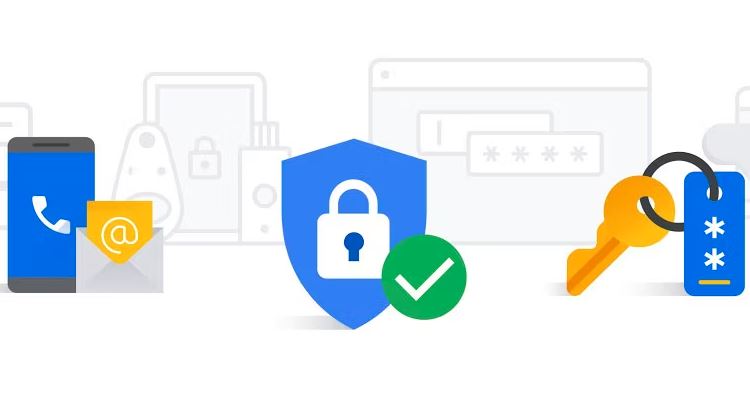Su cuenta de Google alberga una amplia gama de configuraciones a las que puede acceder en un solo lugar. Desde información personal hasta funciones de seguridad útiles, es esencial revisar la configuración de su cuenta de Google de vez en cuando. Esto ayuda a mantener su cuenta segura y protegida en todo momento.
Para hacer esto, primero debe saber cómo encontrar la configuración de su cuenta. En su mayor parte, podrá acceder a la configuración desde los mismos puntos, pero las cosas pueden verse un poco diferentes si está usando un iniciador personalizado o uno de nuestros teléfonos Samsung favoritos que usa una interfaz de usuario. Veamos todos los diferentes métodos que puede usar.
1. Usa la aplicación de Google para acceder a tu cuenta
Dado que la aplicación de Google está instalada de forma predeterminada en muchos dispositivos Android modernos, generalmente se considera uno de los métodos más universales para acceder a la configuración de la cuenta. No es necesario profundizar en los menús del sistema. Todo lo que necesitas hacer es lo siguiente:
- Abre la aplicación Google .
- Toque en el icono de tu perfil en la esquina superior derecha de la pantalla.
- presiona el botón Administra tu cuenta de Google .
2. Gmail, Google Docs y otras aplicaciones relacionadas con Google
Probablemente esto no sea una sorpresa, pero muchas otras aplicaciones de Google también incluyen un método para acceder a la configuración de su cuenta. Le permite verificar rápida y fácilmente elementos relacionados con la cuenta sin salir de ciertas aplicaciones. Todo lo que necesitas hacer es lo siguiente:
- Abra una de las otras aplicaciones de Google, como gmail O el tienda de juegos .
- Toque en el icono de tu perfil en la esquina superior derecha de la pantalla.
- Haga clic en el botón Administra tu cuenta de Google .
3. Puede acceder a su cuenta a través de Pixel Launcher
Si tiene un Google Pixel 7 Pro nuevo o prácticamente cualquier Pixel anterior con el iniciador predeterminado, puede acceder a su cuenta directamente desde la pantalla de inicio. Puedes comprobarlo haciendo esto:
- Deslice el dedo hacia la izquierda en la pantalla de inicio para mostrar el suministro de noticias de la aplicación de Google.
- Toca el icono de tu perfil en la esquina superior derecha de la pantalla.
- toca el botón Administra tu cuenta de Google .
Si eso no funciona para usted, vuelva a verificar la configuración en su Pixel Launcher haciendo lo siguiente:
- Mantenga presionado cualquier espacio en blanco en la pantalla de inicio.
- seleccionar ajustes iniciales .
- Toca el botón de la derecha para Desliza para acceder a la aplicación de Google para activar la función.
4. Puede encontrar los detalles de su cuenta de Google en la configuración del sistema
Este método implica navegar por el menú del sistema para encontrar la configuración de su cuenta de Google. La ubicación puede variar ligeramente según el dispositivo y la versión de Android; sin embargo, puede consultar lo siguiente como una guía general:
- abre la aplicación Ajustes .
- Ir a contraseñas y cuentas .
- Desplácese hacia abajo si es necesario y toque la dirección de correo electrónico de su cuenta de Google.
- Prensa cuenta Google ; te llevará a la página principal de tu configuración.
También puede decir o escribir "Configuración de la cuenta" cuando use el Asistente de Google para ir directamente a la página. contraseñas y cuentas .
Si tiene un teléfono inteligente Pixel o Samsung reciente, también hay una segunda ruta un poco más corta que puede tomar. Ir a ajustes → Google y toca el botón Administrar mi cuenta de Google .
5. El Asistente de Google te permite acceder a tu configuración con tu voz
O Asistente de Google tiene muchos comandos útiles que algunos pueden pasar por alto, incluida la capacidad de acceder a la configuración de su cuenta de Google. Para encontrar rápidamente su configuración, puede hacer lo siguiente:
- Abra el Asistente de Google usando su método favorito.
- Di o escribe "Configuración del asistente".
- toca el botón Administra tu cuenta de Google .